Move to iOS是專為安卓手機用戶們打造推出的一款手機數據遷移工具,用戶們只需通過這個APP,就能夠輕松的實現安卓手機和蘋果手機之間的數據遷移備份,支持將通訊錄、行事歷、電子郵件帳戶、歷史簡訊以及照片等內容,快速備份到新iPhone中,軟件無需iPhone手機越獄,也不需要安卓手機擁有root權限,傳輸非常的方便,并且傳輸的速度也是非常的快,讓你的手機系統輕松的進行切換,有需要的用戶們趕緊下載吧!
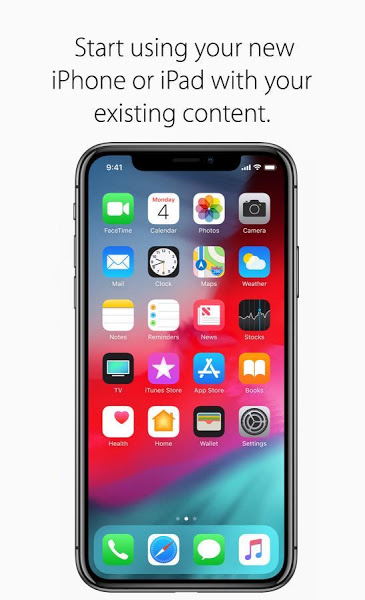
Move to iOS軟件特色
1、ios的一切都盡力設計為簡單化。這也包含了轉移到使用ios方面。
2、通過無線網絡輕松安全地傳輸你的內容。在進行數據遷移時你的新iphone會創建專用的無線網絡。
3、并查找附近正在運行“轉移到 ios”的 android 設備。
4、輸入安全代碼之后,內容就會自動地傳輸到正確的位置。
5、只需幾步,你便可以將你的內容自動并安全的從你的安卓設備上移動。
6、不再需要保存你的所有內容并手動移動,因為轉移到ios將會為你移動下列內容。
7、聯系方式,消息歷史記錄,相機的照片和視頻,網絡書簽,郵件帳戶,日歷。
Move to iOS軟件功能
【數據遷移】
用戶能方便地把數據由Android設備遷移到新款iPhone或iPad。而能遷移的數據包括電話簿、日程表、照片、視頻、瀏覽器書簽、電子郵件帳戶,甚至過去收發的短信。
除此之外壁紙、歌曲、照片,視頻和其它不被 DRM(數字版權)所保護的內容也可以轉移。
【同步】
Move to iOS還可以檢測你安卓設備上的應用,如果該App在iOS平臺有相應的版本,應用會自動下載對應的iOS App到iOS設備中。而付費的應用則會添加到App Store的心愿單中,方便用戶日后購買。
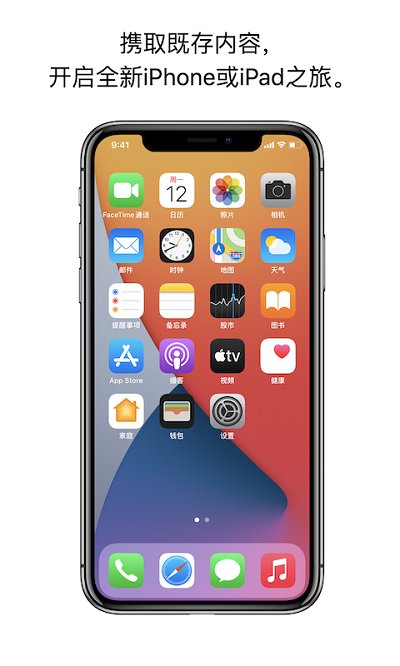
使用教程
開始之前
在安卓設備上,確保 Wi-Fi 已開啟。
將新 iOS 設備和安卓設備插入電源。
確保新 iOS 設備上有足夠的儲存空間來儲存您要轉移的內容,包括外部 Micro SD 卡上的內容。
如果您想要轉移 Chrome 書簽,請將安卓設備上的 Chrome 更新至最新版本。
1、輕點“從安卓設備轉移數據”
在設置新 iOS 設備時,留意“App 與數據”屏幕。然后,輕點“從安卓設備轉移數據”。(如果您已完成設置,則需要抹掉 iOS 設備,然后重新開始。如果您不想抹掉 iOS 設備上的數據,請手動轉移您的內容。)
iPhone 上的“App 與數據”屏幕
2、打開“轉移到 iOS”App
在安卓設備上,打開“轉移到 iOS”App 并輕點“繼續”。閱讀顯示的條款和條件。輕點“同意”以繼續,然后輕點“查找代碼”屏幕右上角的“下一步”。
3、等待代碼
在 iOS 設備上,輕點“從安卓設備轉移數據”屏幕上的“繼續”。然后等待十位或六位數字的代碼出現。如果安卓設備顯示您的互聯網連接信號弱的警告,您可以忽略這條警告。
iPhone 上顯示代碼的“從安卓設備轉移數據”屏幕
4、使用代碼
在安卓設備上輸入代碼。然后等待“傳輸數據”屏幕出現。
5、選取您的內容并等待
在安卓設備上,選擇您想要轉移的內容并輕點“下一步”。然后將兩臺設備放在一旁不動,直到 iOS 設備上顯示的載入條完成。即使安卓設備顯示已完成,也須等待 iOS 設備顯示完成。整個轉移過程可能需要一段時間,具體取決于您轉移的內容量。
以下是轉移的內容:通訊錄、信息歷史記錄、相機照片和視頻、Web 書簽、郵件帳戶和日歷。某些在 Google Play 和 App Store 上均提供的免費 App 也會轉移。轉移完成之后,您可以從 App Store 下載任何匹配的免費 App。
6、設置 iOS 設備
iOS 設備上的載入條完成后,請輕點安卓設備上的“完成”。然后輕點 iOS 設備上的“繼續”并按照屏幕上的步驟完成 iOS 設備的設置。
7、完成
確保您的所有內容已轉移完畢。音樂、圖書和 PDF 需要以手動方式移動。
需要獲取之前安裝在您安卓設備上的 App?請在 iOS 設備上前往 App Store下載這些 App。
更新日志
數據傳輸至 iOS 設備的速度更快
改進了 Wi-Fi 兼容性
為 Android 12 提供支持
上一篇:JusTalk視頻通話APP
下一篇:點明安卓手機讀屏軟件



 飛盧小說免費小說
飛盧小說免費小說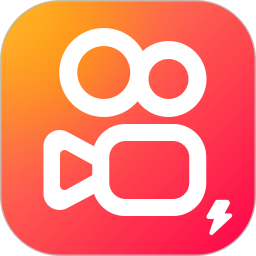 快手極速版2023最新版本
快手極速版2023最新版本 抖音直播伴侶APP
抖音直播伴侶APP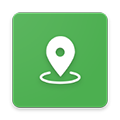 白馬地圖
白馬地圖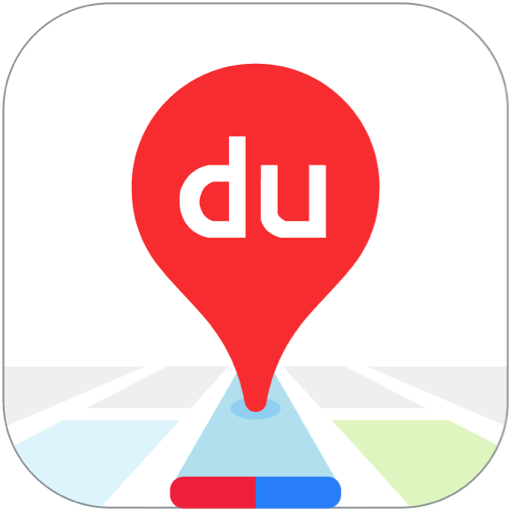 百度地圖APP
百度地圖APP 大神P圖破解版
大神P圖破解版 花間直播APP
花間直播APP 八門神器最新版
八門神器最新版 積目交友軟件
積目交友軟件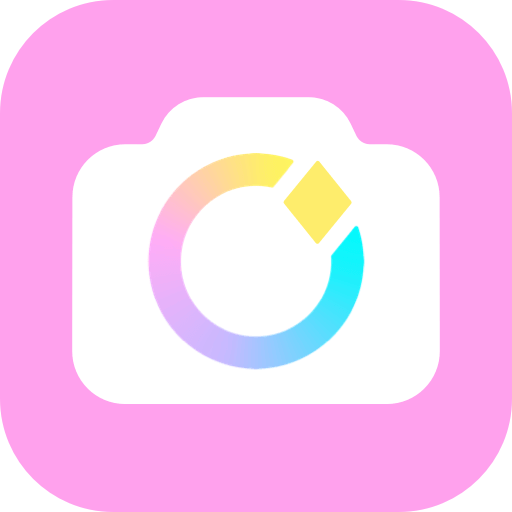 美顏相機去廣告VIP破解版
美顏相機去廣告VIP破解版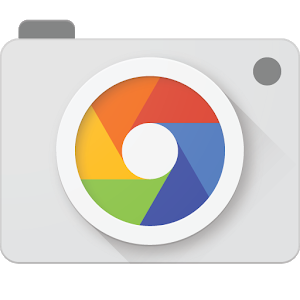 谷歌相機APP
谷歌相機APP 工程測量大師APP
工程測量大師APP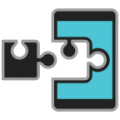 Xposed框架中文版
Xposed框架中文版 分身有術Pro
分身有術Pro WPS Pro專業版
WPS Pro專業版